Cette semaine, nous allons voir comment imprimer à la demande un formulaire SAP.
C’est-à-dire, qu’avec ce mode de fonctionnement, c’est l’utilisateur qui choisit de déclencher l’impression de ces documents.
Pour expliciter le cas, nous allons prendre l’exemple du bon de préparation qui correspond au message EK00.
Le bon de préparation dans SAP est édité à partir de la livraison sortante.
Admettons, que le responsable préparation souhaite d’abord « valider » toutes ces préparations puis à un moment donné : de lancer en masse l’impression des bons de préparation.
Alors, dans ce cas, il passera par le mode « impression à la demande » exposé ci-dessous :
Étape 1 : Détermination du message – Mode d’envoi
Transaction NACE :
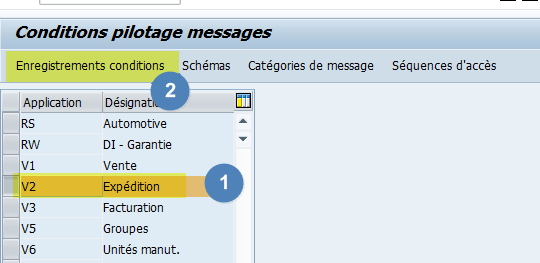
Cliquer (1) sur le type d’application dans laquelle se trouve votre message: Ici V2 Expédition pour le message EK00.
Puis cliquer (2) sur Enregistrements de condition
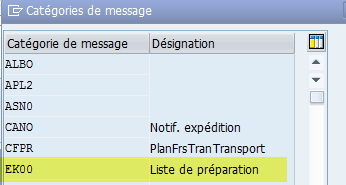
Sélectionner alors le message souhaité. (ici EK00)
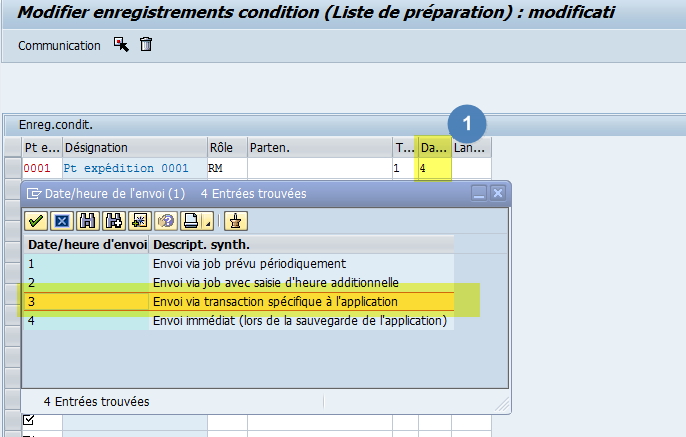
Puis dans la champs « Date » (1) : choisir le code 3 – Envoi via transaction spécifique à l’application.
Remarque : en général, on choisit soit le code 4 – Envoi immédiat pour que le document s’édite immédiatement lors de la sauvegarde soit le code 3 pour un envoi différé et à la demande.
Étape 2 : Lancement des impressions SAP à la demande
Cette étape permet de choisir les documents à éditer.
Ainsi, pour les bons de préparations, on utilisera la transaction VL71
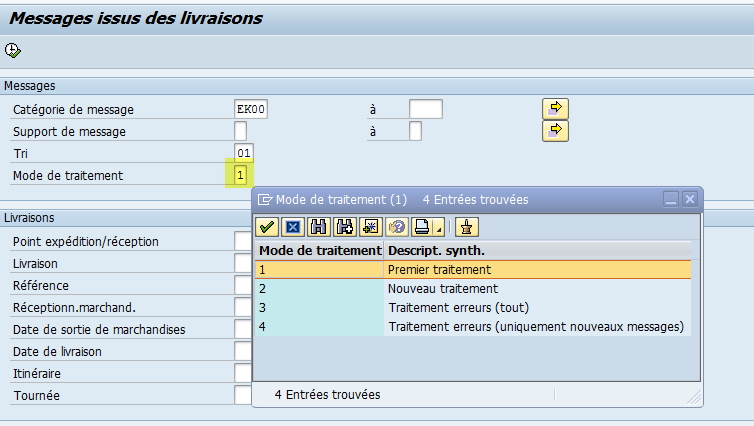
‘# Choisir la catégorie de message (ici : EK00)
‘# Choisir le mode de traitement. Attention : si le document a déjà été édité, il faut bien utiliser le code 2 (Nouveau traitement). Sinon, vous ne le verrez pas dans la liste des objets éditables.
Puis exécuter la transaction.
La liste des documents SAP éditable apparaitra.
Il restera à sélectionner ceux qu’on souhaite imprimer.
Pour les ordres de préparation, nous avons utilisé la transaction VL71.
Mais il existe aussi :
-> la transaction VL75 pour les messages issus des livraisons entrantes
-> la transaction VL74 pour les unités de manutention
-> la transaction VF31 pour éditer en masse et à la demande vos factures commerciales SAP !
-> la transaction ME9F pour imprimer vos commandes d’achat
Voilà, pour notre formation SAP de cette semaine.
Merci pour votre lecture.

Ajouter votre commentaire